Outlook'da yanıt verirken tüm eklerin adlarını nasıl kopyalayabiliriz?
Outlook'da bir RTF e-postasına (Zengin Biçimlendirme olarak biçimlendirilmiş) yanıt verirken, tüm eklerin adlarını otomatik olarak kopyalayıp ileti gövdesine yapıştırır (aşağıdaki ekran görüntüsüne bakın). Ancak, Outlook'da bir HTML e-postasına yanıt verirken, yanıt verilen e-postada ekler eksik olur. Burada, bu makale, e-postalara yanıt verirken veya doğrudan alınan e-postalarda tüm eklerin adlarını kopyalamak için bazı yöntemleri tanıtmaktadır.
- Tüm eklerin adlarını, HTML e-postasını RTF'ye dönüştürerek yanıt verirken kopyalayın
- Harika bir araç kullanarak yanıt verirken tüm ek adlarını kopyalayın
- VBA ile yanıt verirken tüm eklerin adlarını kopyalayın
HTML'i RTF'ye dönüştürerek yanıt verirken tüm eklerin adlarını kopyalayın
Eğer yanıt vermeden önce HTML e-postasını RTF'ye dönüştürmüşsek, Outlook'ta Ana Sayfa > Yanıt'a tıkladıktan sonra tüm eklerin adları yanıtlanan iletiye kopyalanacaktır.
1Eklerinin adlarını kopyalamak istediğiniz e-postayı çift tıklayarak açın ve ardından İleti > Eylemler > İletiyi Düzenle ileti penceresinde tıklayın. Ekran görüntüsüne bakın:

2. Devam edin ve Biçim Metni > Zengin Metinseçeneğine tıklayın ve ardından e-postayı kaydedip kapatın.

3. Şimdi ana görünüme geri döndünüz. E-postayı seçmeye devam edin ve Ana Sayfa > Yanıt'a tıklayın.
4. Şimdi tüm eklerin adları orijinal e-postadan kopyalanmış ve aşağıdaki ekran görüntüsünde gösterildiği gibi yanıtlanan iletiye yapıştırılmıştır. Lütfen yanıtlanan iletiyi düzenleyin ve gönderin.
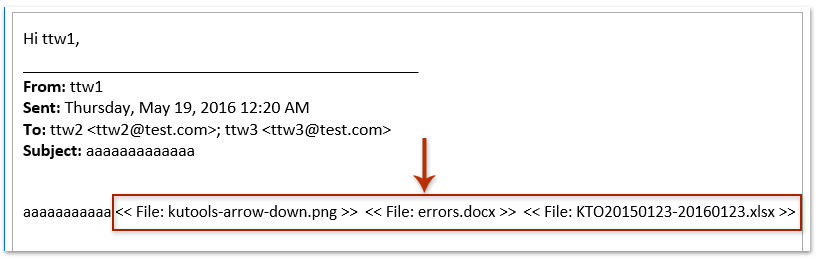
Outlook'da tüm orijinal ekler korunarak seçili e-postaları kolayca yanıtlayın
Genel olarak, Outlook'da bir e-postaya yanıt verirken orijinal ekler kaldırılır. Ancak, harika olan Ek ile Yanıtla Kutools for Outlook özelliği ile, Outlook'da bir e-postaya yanıt verirken tüm ekleri kolayca koruyabilirsiniz.

Harika bir araç kullanarak yanıt verirken tüm ek adlarını kopyalayın
Eğer Kutools for Outlook yüklüyse, Ek Adlarını Kopyala özelliğini uygulayarak alınan bir e-postadan tüm ek adlarını hızlıca kopyalayabilir ve ardından Outlook'da yanıtlanan iletiye kolayca yapıştırabilirsiniz.
Outlook verimsizliğine veda edin! Kutools for Outlook, toplu e-posta işleme işini kolaylaştırır - artık ücretsiz AI destekli özelliklerle! Kutools for Outlook'u Şimdi İndirin!!
1. Yanıt vereceğiniz e-postayı seçin ve Kutools Plus > Ek Araçları > Ek Adlarını Kopyala.

Ardından bir iletişim kutusu açılır ve size ek adlarının panoya kopyalandığını söyler. Tamam'a tıklayarak kapatın.
2. Devam edin ve yanıtlayacağınız seçili e-postayı yanıtlayabilmek için Ana Sayfa > Yanıt'a tıklayın.
3. Yanıtlanan ileti penceresinde, imleci ileti gövdesine yerleştirin ve Ctrl + V tuşlarına basarak ek adlarını kolayca yapıştırın.

VBA ile yanıt verirken tüm eklerin adlarını kopyalayın
Bu yöntem, bir e-postaya yanıt verirken tüm eklerin adlarını kopyalamak için bir VBA makrosunu tanıtmaktadır ve ardından bu adları Outlook'daki yanıtlanan e-postanın ileti gövdesine yapıştırmaktadır.
1. Microsoft Visual Basic for Applications penceresini açmak için Alt + F11 tuşlarına aynı anda basın.
2. Sol Proje Gezgini'nde, Proje 1'i genişletin, çift tıklayarak ThisOutlookSession penceresini açın (aşağıdaki ekran görüntüsüne bakın) ve ardından aşağıdaki kodu pencereye yapıştırın.
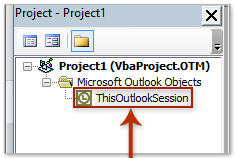
VBA: Outlook'da bir e-postaya yanıt verirken tüm eklerin adlarını kopyalayın
Option Explicit
Private WithEvents oExpl As Explorer
Private WithEvents oItem As MailItem
Private bAttachEvent As Boolean
Private Sub Application_Startup()
Set oExpl = Application.ActiveExplorer
bAttachEvent = False
End Sub
Private Sub oExpl_SelectionChange()
On Error Resume Next
Set oItem = oExpl.Selection.Item(1)
End Sub
' Reply
Private Sub oItem_Reply(ByVal Response As Object, Cancel As Boolean)
Dim oAtt As Attachment
Dim sAtts As String
Dim olInspector As Outlook.Inspector
Dim olDocument As Word.Document
Dim olSelection As Word.Selection
If bAttachEvent Or oItem.Attachments.Count = 0 Then
Exit Sub
End If
Cancel = True
bAttachEvent = True
sAtts = ""
For Each oAtt In oItem.Attachments
sAtts = sAtts & "<<" & oAtt.FileName & ">> "
Next oAtt
Dim oResponse As MailItem
Set oResponse = oItem.Reply
oResponse.Display
Set olInspector = Application.ActiveInspector()
Set olDocument = olInspector.WordEditor
Set olSelection = olDocument.Application.Selection
olSelection.InsertBefore sAtts
bAttachEvent = False
Set oItem = Nothing
End Sub
' Reply All
Private Sub oItem_ReplyAll(ByVal Response As Object, Cancel As Boolean)
Dim oAtt As Attachment
Dim sAtts As String
Dim olInspector As Outlook.Inspector
Dim olDocument As Word.Document
Dim olSelection As Word.Selection
If bAttachEvent Or oItem.Attachments.Count = 0 Then
Exit Sub
End If
Cancel = True
bAttachEvent = True
sAtts = ""
For Each oAtt In oItem.Attachments
sAtts = sAtts & "<<" & oAtt.FileName & ">> "
Next oAtt
Dim oResponse As MailItem
Set oResponse = oItem.ReplyAll
oResponse.Display
Set olInspector = Application.ActiveInspector()
Set olDocument = olInspector.WordEditor
Set olSelection = olDocument.Application.Selection
olSelection.InsertBefore sAtts
bAttachEvent = False
Set oItem = Nothing
End Sub3. Araçlar > Referanslar'a tıklayın.
4. Outlook 2016 için açılan Referanslar – Proje 1 penceresinde lütfen Microsoft Word 16.0 Nesne Kitaplığı referansını Mevcut Referanslar kutusunda işaretleyin ve Tamam düğmesine tıklayın. Ekran görüntüsüne bakın:

Not: Lütfen seçin Microsoft Word 15.0 Nesne Kitaplığı referansını eğer Outlook 2013 ile çalışıyorsanız, ya da Microsoft Word 14.0 Nesne Kitaplığı referansını Outlook 2010 ile çalışıyorsanız.
5. VBA'yı kaydedin ve Microsoft Visual Basic for Applications penceresini kapatın.
6. Şimdi Outlook'un ana arayüzüne geri döndünüz. Yanıt vereceğiniz e-postayı seçin ve Ana Sayfa > Yanıt ya da Hepsine Yanıtla.
Not: Eğer ek adları yanıtlanan e-postaya kopyalanmamış ve yapıştırılmamışsa, lütfen Outlook'u yeniden başlatın ve tekrar yanıtlayın.
Ve şimdi tüm eklerin adları seçilen e-postadan kopyalanmış ve yanıtlanan e-postaya yapıştırılmıştır. Ekran görüntüsüne bakın:

İlgili makaleler:
En İyi Ofis Verimlilik Araçları
Son Dakika: Kutools for Outlook Ücretsiz Sürümünü Sunmaya Başladı!
Yepyeni Kutools for Outlook ile100'den fazla etkileyici özelliği deneyimleyin! Şimdi indir!
📧 E-posta Otomasyonu: Otomatik Yanıt (POP ve IMAP için kullanılabilir) / E-posta Gönderimini Zamanla / E-posta Gönderirken Kurala Göre Otomatik CC/BCC / Gelişmiş Kurallar ile Otomatik Yönlendirme / Selamlama Ekle / Çoklu Alıcılı E-postaları Otomatik Olarak Bireysel Mesajlara Böl...
📨 E-posta Yönetimi: E-postayı Geri Çağır / Konu veya diğer kriterlere göre dolandırıcılık amaçlı e-postaları engelle / Yinelenen e-postaları sil / Gelişmiş Arama / Klasörleri Düzenle...
📁 Ekler Pro: Toplu Kaydet / Toplu Ayır / Toplu Sıkıştır / Otomatik Kaydet / Otomatik Ayır / Otomatik Sıkıştır...
🌟 Arayüz Büyüsü: 😊 Daha Fazla Şık ve Eğlenceli Emoji / Önemli e-postalar geldiğinde uyarı / Outlook'u kapatmak yerine küçült...
👍 Tek Tıkla Harikalar: Tümüne Eklerle Yanıtla / Kimlik Avı E-postalarına Karşı Koruma / 🕘 Gönderenin Saat Dilimini Göster...
👩🏼🤝👩🏻 Kişiler & Takvim: Seçilen E-postalardan Toplu Kişi Ekle / Bir Kişi Grubunu Bireysel Gruplara Böl / Doğum günü hatırlatıcısını kaldır...
Kutools'u tercih ettiğiniz dilde kullanın – İngilizce, İspanyolca, Almanca, Fransızca, Çince ve40'tan fazla başka dili destekler!


🚀 Tek Tıkla İndir — Tüm Ofis Eklentilerini Edinin
Şiddetle Tavsiye Edilen: Kutools for Office (5'i1 arada)
Tek tıkla beş kurulum paketini birden indirin — Kutools for Excel, Outlook, Word, PowerPoint ve Office Tab Pro. Şimdi indir!
- ✅ Tek tık kolaylığı: Beş kurulum paketinin hepsini tek seferde indirin.
- 🚀 Her türlü Ofis görevi için hazır: İhtiyacınız olan eklentileri istediğiniz zaman yükleyin.
- 🧰 Dahil olanlar: Kutools for Excel / Kutools for Outlook / Kutools for Word / Office Tab Pro / Kutools for PowerPoint